От ТУК сваляме комплекта за разработка на Java приложения (JDK).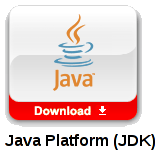 Инсталираме го.
Инсталираме го.
Два много полезни ресурса са Java документацията и ръководствата за Java. За текущия проект - предпоследното: 2D Graphics.
Сваляме NetBeans, и го инсталираме.
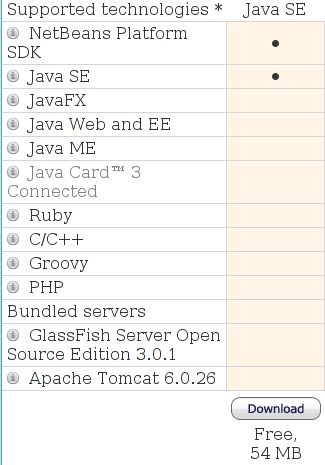
Стартираме NetBeans и избираме File > New Project.
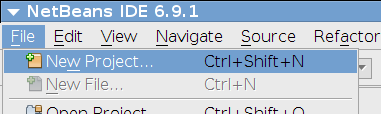
Избираме типа му да бъде Java Application.
Измисляме му име и махаме отметката от Create Main Class.
След като проектът се отвори създаваме нов пакет.
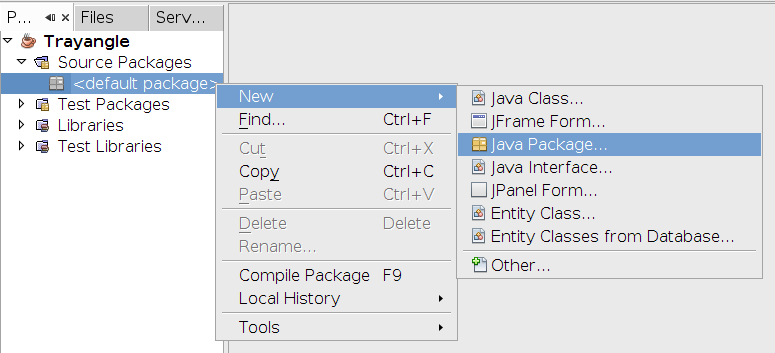
А в него - нова форма.
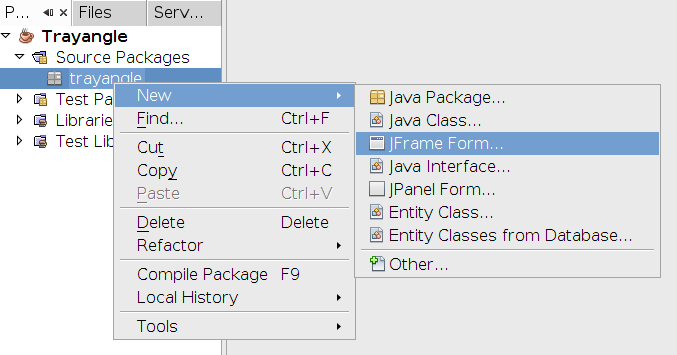
Когато създадем нова форма ни се отваря редакторът или създателят (builder) на графичен интерфейс. Той има две главни части: Source и Design. В Design се създава графичния интерфейс, а в Source се помества генерираният код. В частта Design има палитра с графични компоненти, а до нея настройки за избрания в момента компонент, събитията, които той може да прихваща и други.
Хващаме, влачим и пускаме компонента Menu Bar във формата.
Menu Bar-ът заема своята позиция, след което с двукратно щракване можем да променим текста в него.
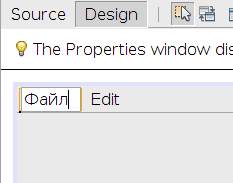
За да добавим подменю, щракаме с дясното копче на мишката върху „Файл“ и избираме Add From Palette > Menu Item.
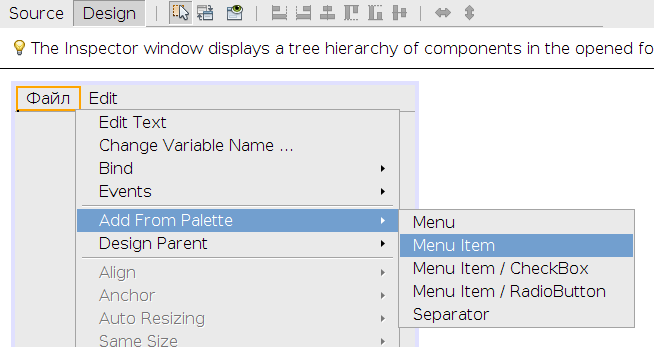
Сменяме надписа му на „Изход“ и добавяме събитие по подразбиране.
NetBeans ни прехвърля в частта с кода, където можем да добавим код, който да се изпълнява след настъпване на събитието. Кодът, който е в сиво е генериран автоматично и не можем да го променяме. Ще добавим нашия код на мястото на коментара „// TODO add your handling code here:“.
Когато напишем нещо и точка след това, NetBeans показва контекстно меню с това какво е възможно да стои след точката. В случая след класа System можем да поставим неговия метод exit(), т.е. да го извикаме. В скобите са параметрите, които приема, а вдясно - типът който връща. Когато изберем нещо от контекстното меню отгоре се появява описание на това, което сме избрали или по-точно документацията за него.
Въобще, когато искаме средата за разработка да ни подскаже какво да напишем натискаме Ctrl+Space, избираме нещо и натискаме Enter, след което започнатото от нас се дописва автоматично. Това ни позволява бързо да пишем код, без предварително да сме запознати с даден клас. Ако чувствате, че определен метод съществува просто проверете. В много случаи ще останете приятно изненадани.
При натискането на „Изход“ ще излезем от програмата с код 0.
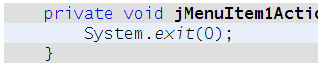
За да стартираме програмата натискаме Run или F6.
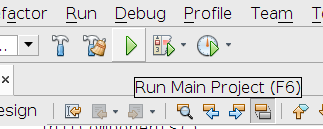
Тъй като в началото махнахме отметката за създаване на главен клас, NetBeans ни пита кой искаме да е такъв.
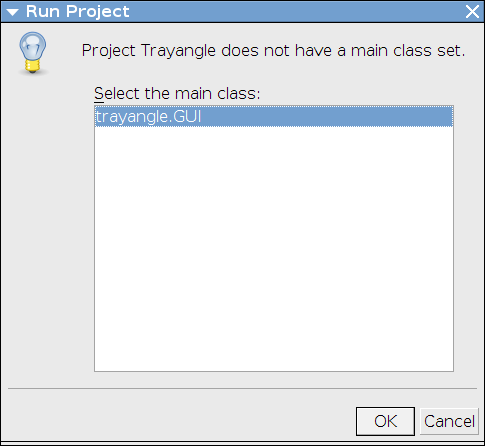
Та Даа! Ето го първият изглед на програмата ни.
| << Увод | 2 - Графичен интерфейс >> |

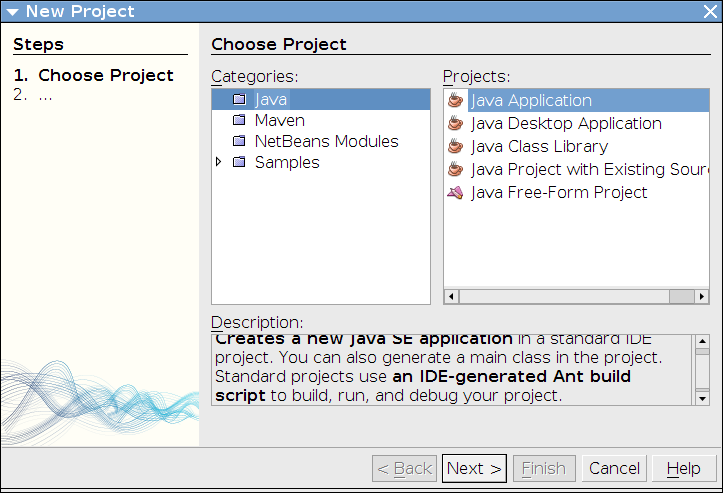
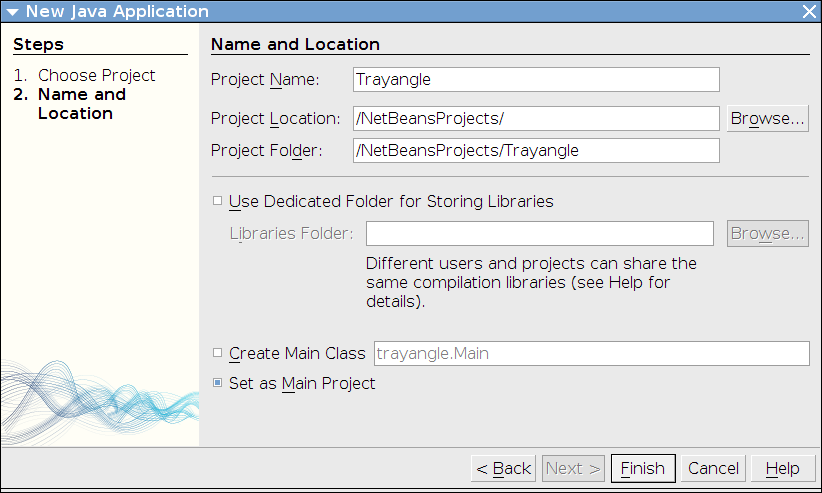
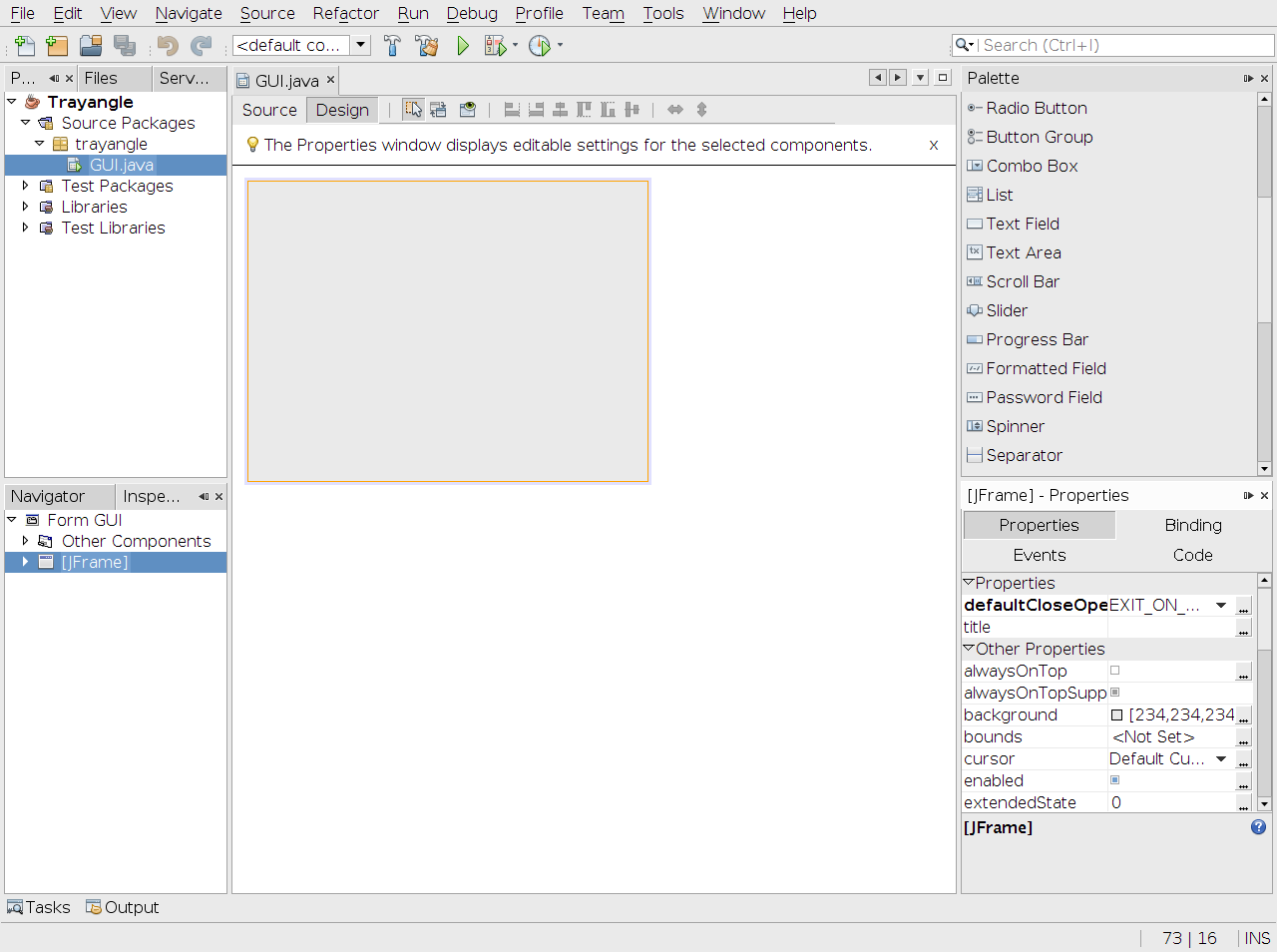

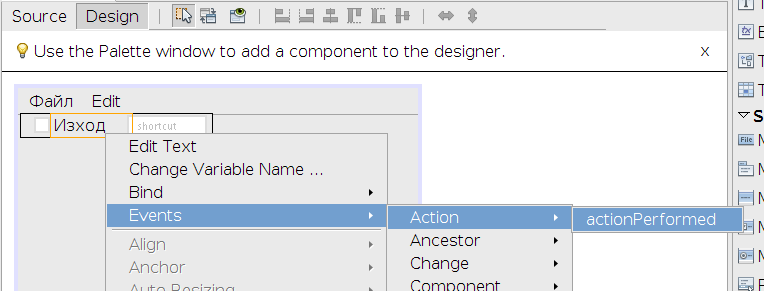
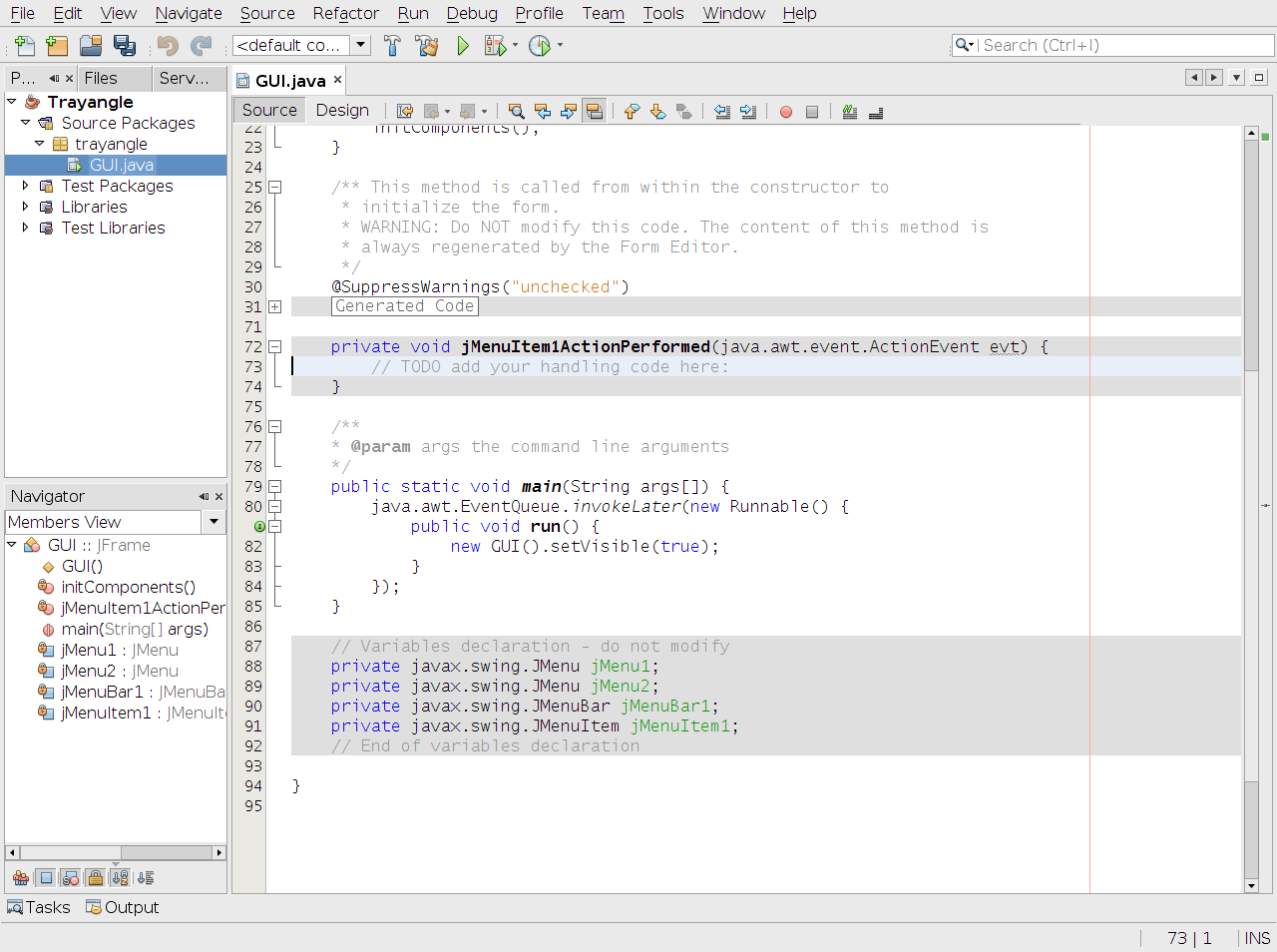
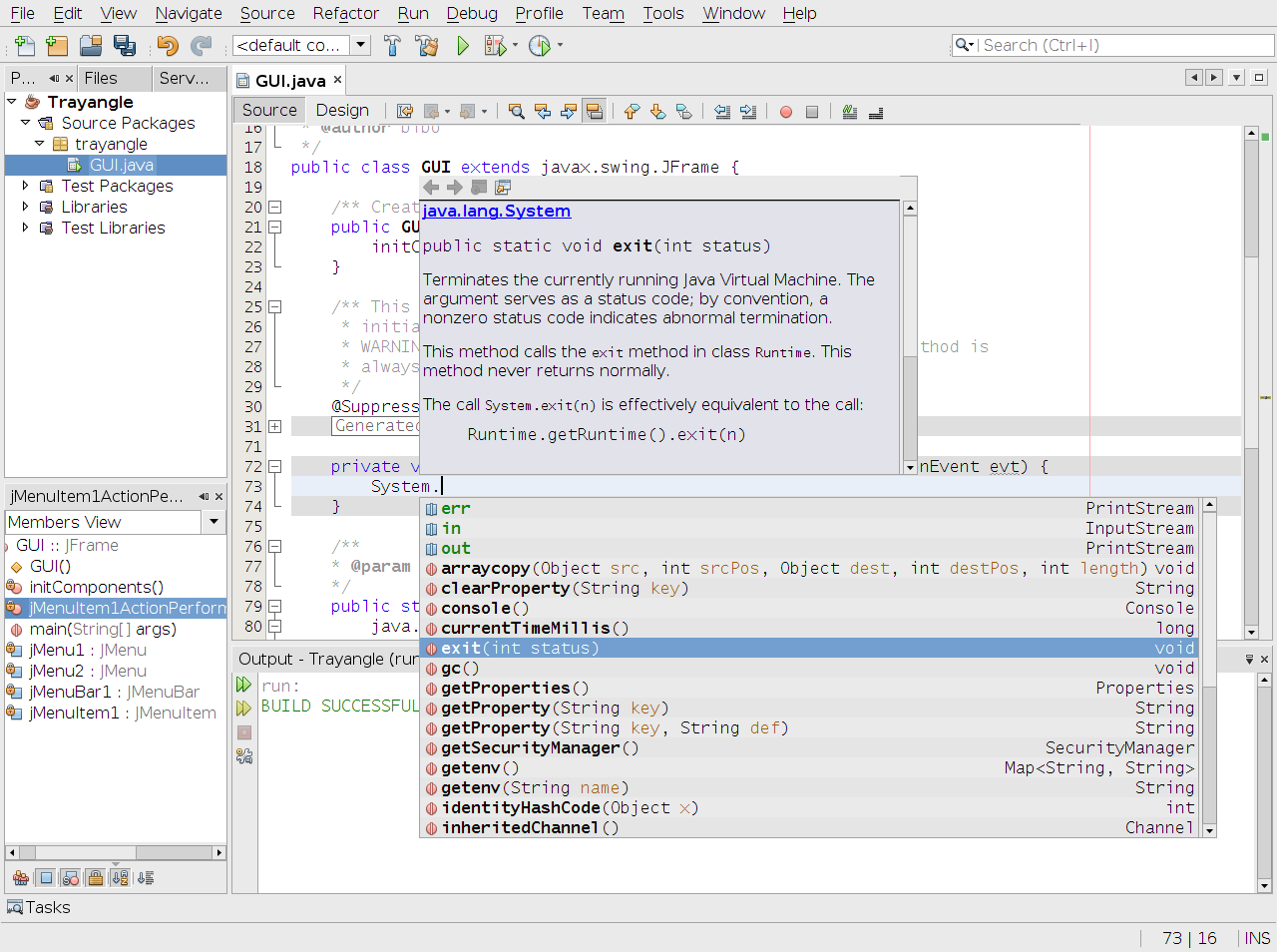







Коментари
Екстра !
Екстра !
Супер урок! С някой колеги
Супер урок!
С някой колеги обсъждахме средите за разработка и доста колеги които ще разработват на чава, ме съветваха да ползваме Eclipse защото предлагала по голяма свобода и приложението можело да стане по-лесно там.
Аз съм нов в джаавата и не мога да взема точното решение , разгледах част от реализацията и в Eclipse но не съм сигурен кое ще е по-добре. Чета усилено и скоро ще имам по обща представа..
Ако някой колега може да вземе отношение по въпроса може да сподели с нас тук в комантарите.
Благодаря ви! Поздрави за уникалният ентосиаст - Автора на статиите - Тректо :) :) :)
Свобода => отговорност
Когато се предоставя голяма свобода и вероятността да объркаш нещо става по-голяма. Примерно езикът C++ предоставя по-голяма свобода на програмиста, но на Java се пише по-лесно, защото там са ограничени възможностите да напишеш глупости.
На мен ми е по-удобно на NetBeans (и смятам, че за начинаещи е по-подходящ), но докато човек не пробва няколко среди за разработка няма как да разбере, коя му допада най-много.
Да и аз смятам, че за
Да и аз смятам, че за начинаещи е най-добре NetBeans защото графичната и среда е много голям плюс /design view-то/
Eclipse
Първо здравейте и огромни благодарности на автора, решил да направи този урок.
Сега по същество. Като среда за разработка реших да ползвам Eclipse, но не мога да направя нова форма, както е направил Тректо в Net Beans. Ако някой знае как става това в Eclipse, моля да пише.
Поздрави.
Графичен редактор - Eclipse
Преди време, когато аз си правих проекта въобще не можах да намеря вършещ работа plug-in за Eclispe, с който да си направя графичния интерфейс. Всъщност, тогава това беше причината да избере NetBeans :)
Надявам се вече да има хубави GUI builder-и за Eclipse.
урока
Благодаря, за хубавия и разбираем урок, и най-вече, че ни помагаш :) Надявам се, че ще има продължение на уроците :)
Една шега
Стига с тази Java! Искате ли свобода пишете не Visual Basic.
Промяна на коментар
Колега, съжалявам за промяната на заглавието на коментара ти, но някой ще изкара думите ти от контекста и ще вземе да пропише на Visual Basic =)
Публикувай нов коментар